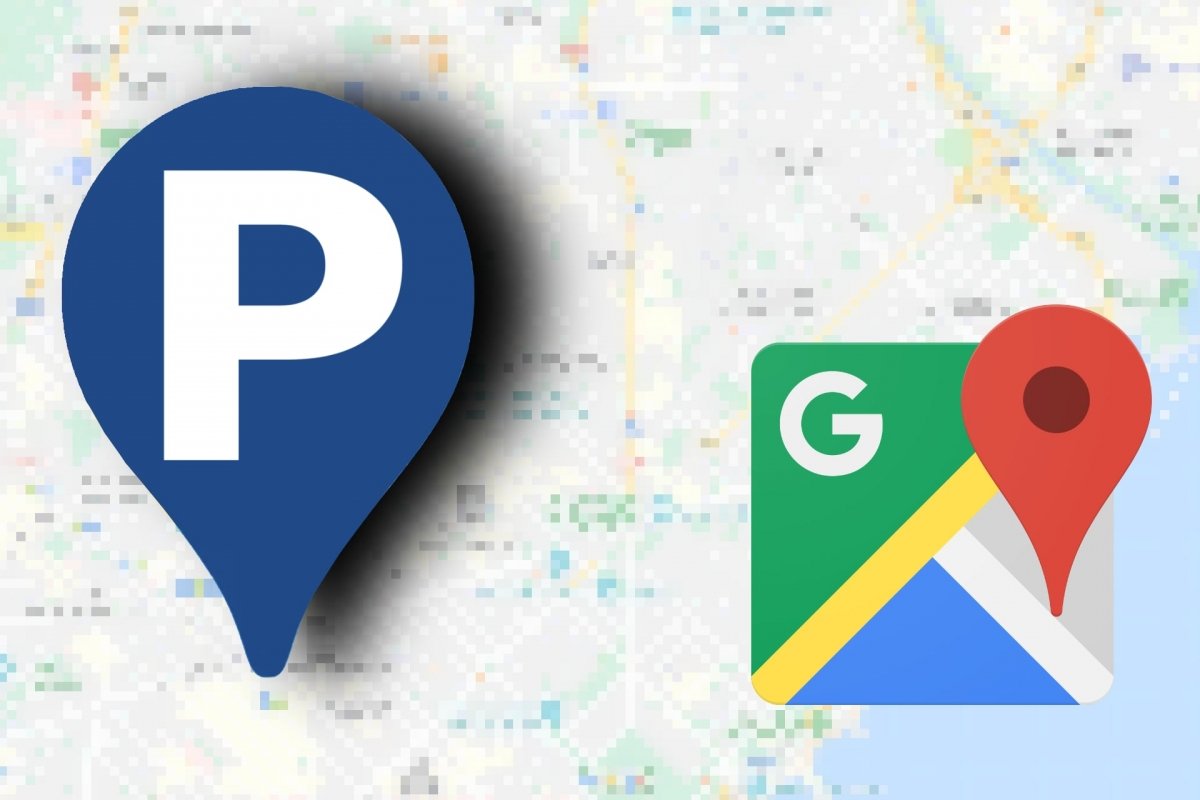Às vezes é uma odisséia chegar pela primeira vez a um lugar, nas grandes cidades, e encontrar onde estacionar o carro. Ou está tudo ocupado, ou é proibido estacionar ali. E uma vez que você conseguiu encontrar uma vaga para estacionar corretamente, precisa lembrar de onde foi, se não quiser ficar dando voltas para encontrar sua localização.
Em shopping centers e em alguns estacionamentos, há referências visuais para lembrar onde estacionamos. Números, cores, figuras de animais ou objetos reconhecíveis... Mas nem sempre é assim. E no meio da rua, nem sempre é fácil encontrar algo que o lembre onde o seu carro está estacionado. Mas é para isso que serve o Google Maps.
O aplicativo de mapas do Google, o Google Maps, tornou-se uma ferramenta obrigatória para milhões de motoristas em todo o mundo. Graças a ele, você pode traçar uma rota de um ponto a outro, dentro ou fora de sua cidade, descobrir lugares interessantes, encontrar empresas e locais específicos, ver postos de gasolina, bares ou hotéis próximos... E sim, você também pode pedir ao Google Maps para dizer coisas como onde está seu carro quando você não se lembra.
Como localizar seu carro estacionado com seu celular e Google Maps
Deixar o Google Maps me dizer onde estacionei é um daqueles recursos que vão economizar muito tempo e aborrecimento se você estiver em um lugar desconhecido e com pressa para chegar em casa. Depois de descobrir onde estacionar, nem sempre é fácil lembrar desse local. Mas vamos deixar essa tarefa para o Google Maps para depois não precisarmos procurar nosso carro ou o da pessoa com quem estamos.
Quando você encontrar um lugar para estacionar e guardar seu carro com segurança, é hora de tirar o telefone do bolso ou do porta-luvas do veículo e pedir que ele se lembre desse local específico. Para isso:
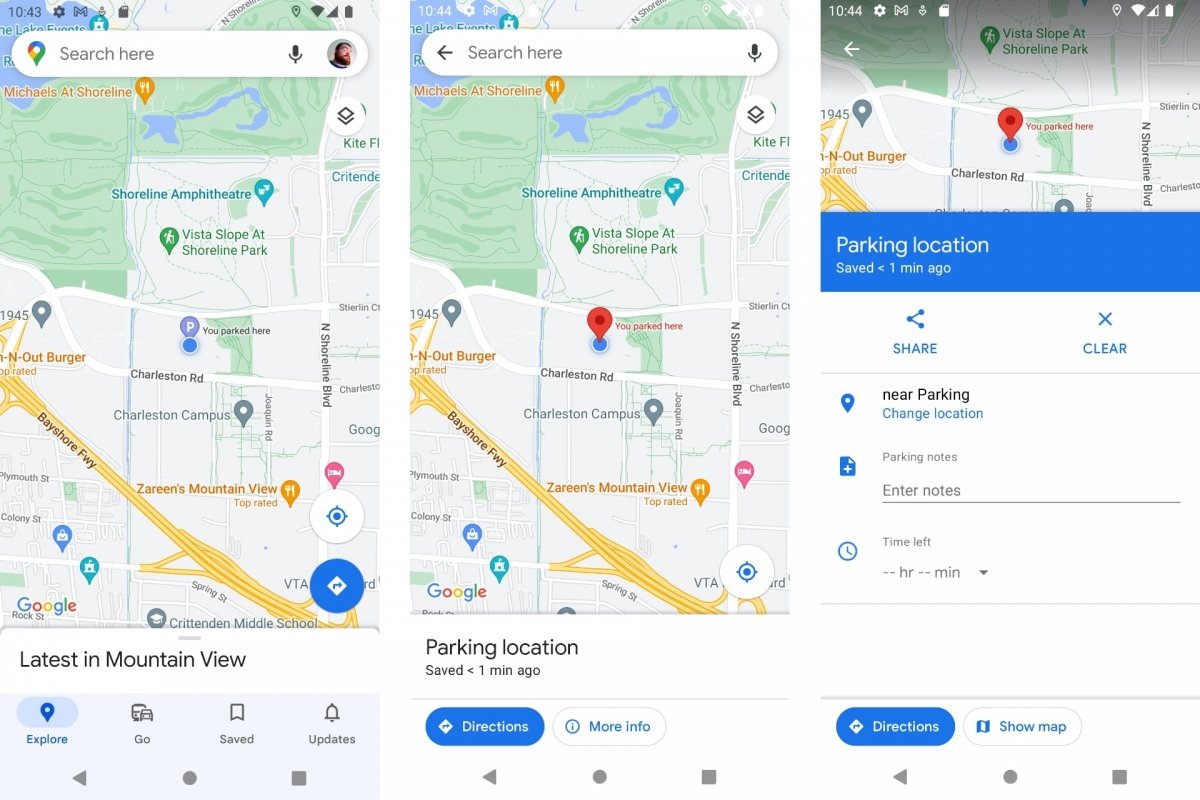 Onde está meu carro no Google Maps
Onde está meu carro no Google Maps
- Abra o Google Maps no seu celular.
- Aguarde que o aplicativo nos localize no mapa com o clássico círculo azul.
- Para ser mais preciso, você pode ampliar o mapa para vê-lo em detalhes.
- Clique no círculo azul.
- Várias opções aparecerão. Clique em Salvar onde o carro foi estacionado.
- Pronto. Você já tem essas informações salvas no Google Maps.
Ao salvar esse local, você pode fazer duas coisas. Primeiro, adicionar informações. E, segundo, ver as indicações de Como chegar.
Para adicionar informações ao local onde meu carro está:
- Abra o Google Maps no seu celular.
- Toque na barra de pesquisa.
- Clique em Onde está meu carro?.
- Clique em Mais informações.
- Você pode adicionar notas informativas para ajudá-lo a lembrar, fotos, uma contagem regressiva ou alterar o local se não for totalmente preciso.
- Você também pode compartilhar esse local com outras pessoas.
 Como chegar ao meu carro com o Google Maps
Como chegar ao meu carro com o Google Maps
Para encontrar meu carro com o Google Maps, depois de salvar a localização:
- Abra o Google Maps no seu celular.
- Toque na barra de pesquisa.
- Clique em Onde está meu carro?.
- Pressione o botão Como chegar.
- O Google Maps nos dará instruções de onde estou até onde estacionei.
Outra forma de ver onde estacionei, depois de salvar aquele local no Google Maps, é olhando no mapa para ver se aparece algum indicador. Pode ser o ícone de um P de Parking ou a marca clássica do Google com a frase Você estacionou aqui.
Como salvar seu estacionamento também com o Assistente do Google
O Assistente do Google também pode ajudar se eu não me lembrar onde estacionei. Ao estar conectado aos outros aplicativos do Google e ter acesso às funções do celular, ele encontrará nossa localização no mapa e nos lembrará onde está nosso carro.
O único requisito é que você tenha sua localização ativada no Android.
- Vá para Configurações do Android.
- Entre em Pessoal e, em seguida, Localização ou diretamente em Localização.
- Ative a localização.
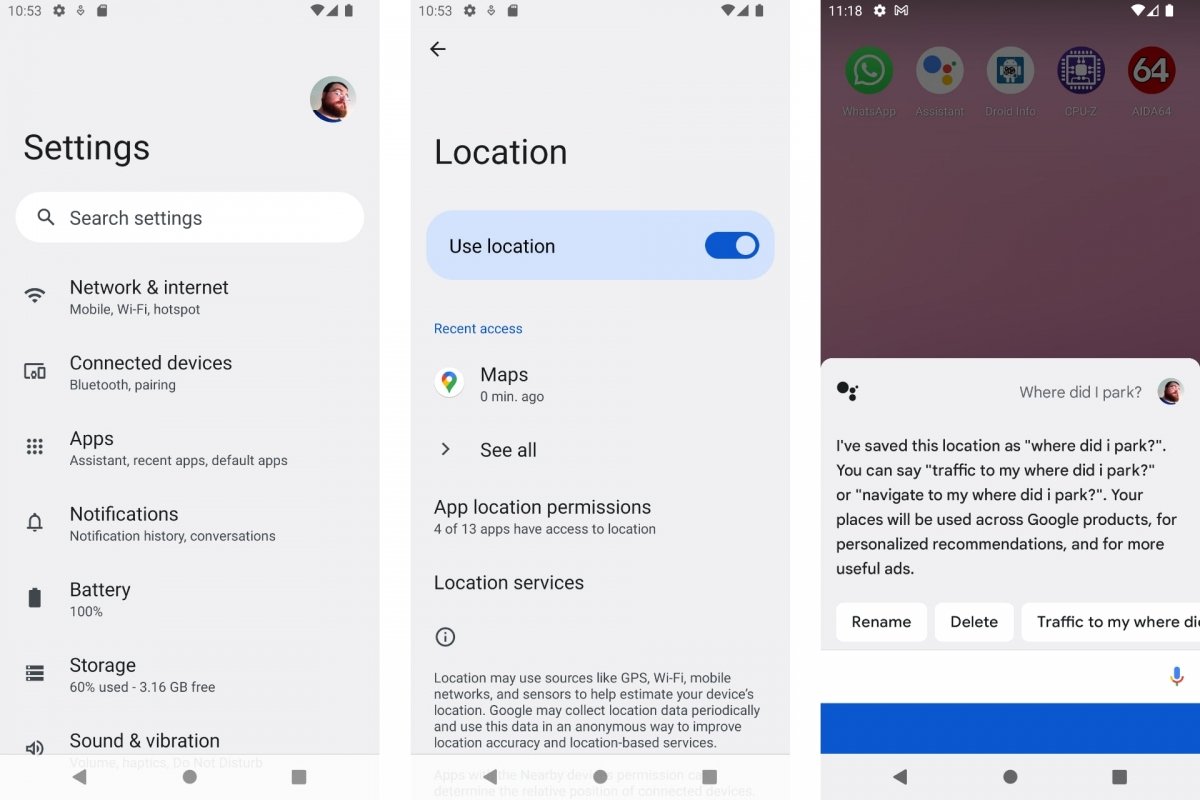 Ok Google onde eu estacionei
Ok Google onde eu estacionei
Para informar ao Assistente do Google onde você estacionou:
- Ative o Assistente pressionando o botão de inicialização, ou liga/desliga ou dizendo Ok Google.
- Você pode usar várias opções, retiradas da ajuda oficial do Google:
- "Eu estacionei aqui."
- "Lembre-se de onde eu estacionei."
- "Eu estacionei o carro no segundo andar."
- "Deixei o carro no estacionamento sul."
- "Minha vaga de estacionamento é F34."
Se não quiser falar em voz alta, tem a possibilidade de escrever com o teclado do Android.
Quando você voltar de suas tarefas, pergunte ao Assistente onde estacionou:
- Ative o Assistente pressionando o botão de inicialização ou liga/desliga ou dizendo Ok Google.
- Você pode usar várias opções:
- "Onde eu deixei o carro?"
- "Onde está meu carro?"
- "Onde eu estacionei?"
- "Você se lembra onde eu estacionei?"
- "Você pode encontrar o meu carro?"
O Assistente do Google fornecerá instruções para encontrar seu carro. Por voz e também mostrando um mapa na tela com a localização aproximada.